728x90
윈도우10의 기본 제공앱을 제거하는 방법에 대해 알아보겠습니다.

반응형
1. 기본 제공 앱 언인스톨
- 키보드에서 Windows 키를 누르고 제거하려는 앱을 마우스 오른쪽 버튼으로 클릭하여 시작 메뉴를 불러옵니다. 시작 메뉴에 있는 많은 앱을 사용하면 아래 스크린샷에서 볼 수 있듯이 '제거' 옵션이 표시되므로 해당 앱을 클릭하여 원치 않는 앱을 제거하십시오.

Windows PC에 사전 설치된 블로트웨어를 빠르고 쉽게 제거할 수 있는 방법이지만 모든 유니버설 앱에서 작동하는 것은 아닙니다. 이 방법으로 Twitter, Skype, Money, News, Solitaire 및 기타 몇 가지 앱을 제거할 수 있지만 패키지의 일부로 제공되는 다른 많은 내장 앱을 제거하려면 더 강력한 것에 의존해야 합니다.
반응형
2. PowerShell을 통해 기본 제공 앱 제거(명령 프롬프트)
- 먼저 Windows 키와 X를 동시에 눌러 '고급 사용자 메뉴'를 불러옵니다. 이제 아래 스크린 샷과 같이 'Windows PowerShell (관리자)'옵션을 클릭하십시오.
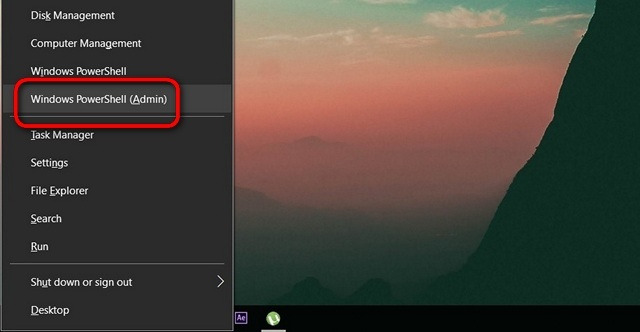
시작 메뉴 검색 상자에 'PowerShell'을 입력하고 'Windows PowerShell'을 마우스 오른쪽 버튼으로 클릭한 다음 '관리자 권한으로 실행' 옵션을 선택하기만 하면 됩니다.
- PowerShell 창이 열리면 3D Builder 앱을 제거하려면 다음 코드를 복사/붙여넣습니다.
Get-AppxPackage *3dbuilder* | Remove-AppxPackage
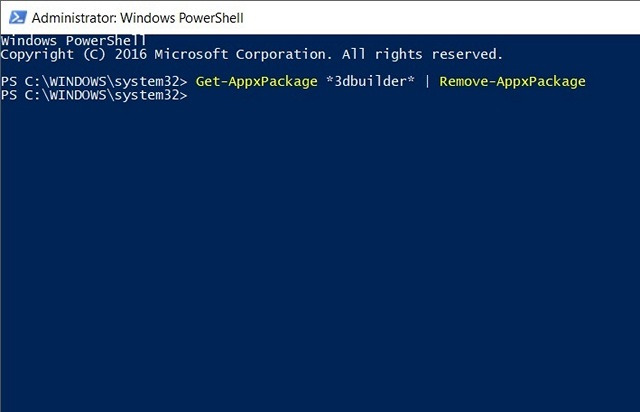
반응형
- 다른 앱을 제거하려면 제거하려는 항목에 따라 두 개의 별표 안의 이름을 변경하기만 하면 됩니다 따라서 카드 게임에 매료되지 않았다면 다음 코드를 사용하여 솔리테어를 쉽게 제거할 수 있습니다.
Get-AppxPackage *solitairecollection* | Remove-AppxPackage

- 이 방법은 대부분의 번들 앱을 제거할 수 있지만 아래 스크린샷에서 볼 수 있듯이 Cortana 또는 Edge와 같이 시스템에 내장된 일부 중요한 앱을 제거할 수는 없습니다.

Cortana 또는 Edge와 같은 앱을 완전히 제거할 수는 없지만 설정에 따라 '제어판 > 프로그램' 또는 '제어판 > 프로그램 및 기능'에서 'Windows 기능 켜기 또는 끄기'로 이동하여 비활성화할 수 있어야 합니다.
반응형
3. 모든 내장 앱을 다시 설치하는 방법
- 이러한 앱을 다시 설치하려면 문서의 앞부분에서 설명한 대로 PowerShell 창을 다시 열어야 합니다. 그런 다음 다음을 복사 / 붙여 넣고 'Enter'를 누릅니다.
Get-AppxPackage -AllUsers| Foreach {Add-AppxPackage -DisableDevelopmentMode -Register "$($_.InstallLocation)\AppXManifest.xml"}
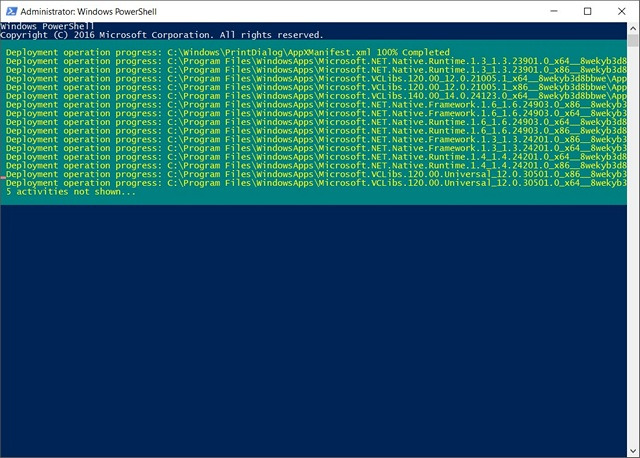
- '앱이 이미 설치되었습니다' 또는 '최신 버전의 앱이 이미 설치되었습니다'라는 몇 가지 오류 코드가 표시될 수 있습니다. 정상이므로 무시하고 PC를 다시 시작하십시오.
반응형
728x90
반응형
그리드형
'OS > 윈도우' 카테고리의 다른 글
| 윈도우10 파일 강제 삭제하는 방법 (0) | 2024.12.06 |
|---|---|
| 윈도우10 원드라이브 제거하는 방법 (0) | 2024.12.06 |
| 윈도우10 잠금화면 암호 및 PIN번호 재설정하는 방법 (0) | 2024.12.05 |
| 윈도우10 백업하는 방법 (0) | 2024.12.05 |
| 윈도우10 안전모드로 실행하는 방법 (0) | 2024.12.04 |